[PARAPHEUR] : Installation de l’outil de signature électronique LIBERSIGN V2
Cet outil remplace les applets Java auparavant utilisées pour la signature électronique et abandonnées par les versions récentes et à venir de l’ensemble des navigateurs internet.
Pour pouvoir continuer à signer électroniquement avec les outils Mégalis sur le navigateur Firefox ou Chrome, vous devez donc procéder à l’installation de Libersign.
ATTENTION :
- Si vous signez les flux sur Pastell, nous vous invitons à utiliser le navigateur Mozilla FIREFOX.
- Si vous signez sur le parapheur, vous pouvez utiliser le navigateur de votre choix.
Cette installation ne requiert pas de droit administrateur sur votre poste informatique.
Vous trouvez ci-dessous les différentes étapes à suivre pour procéder à l’installation.
Cliquez sur le lien ci-dessous pour télécharger l’exécutable qui installera Libersign (ou copiez-collez le lien dans la barre d’adresse de votre navigateur) :
https://libersign.libriciel.fr/libersign.exe
Votre navigateur est Firefox, il s’ouvre et une fenêtre vous propose d’enregistrer l’exécutable. Cliquez sur « Enregistrer le fichier »
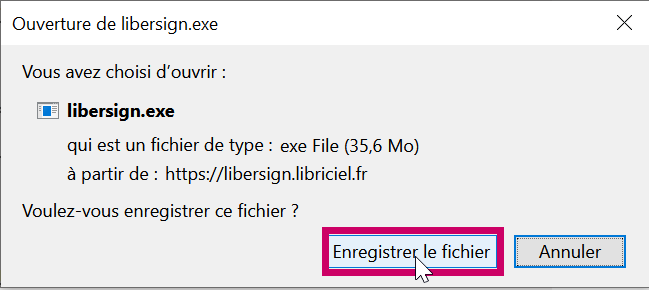
Soit celui-ci sera automatiquement enregistré dans le dossier « Téléchargements » présent sur votre ordinateur, soit il vous sera demandé de choisir où vous souhaitez le télécharger.
Dans ce second cas (capture ci-dessous), choisissez un endroit où vous retrouverez facilement l’exécutable (votre bureau par exemple) et cliquez sur « Enregistrer ».
Même chose pour tous les autres navigateurs : EDGE, Chrome, Opera, Safari…
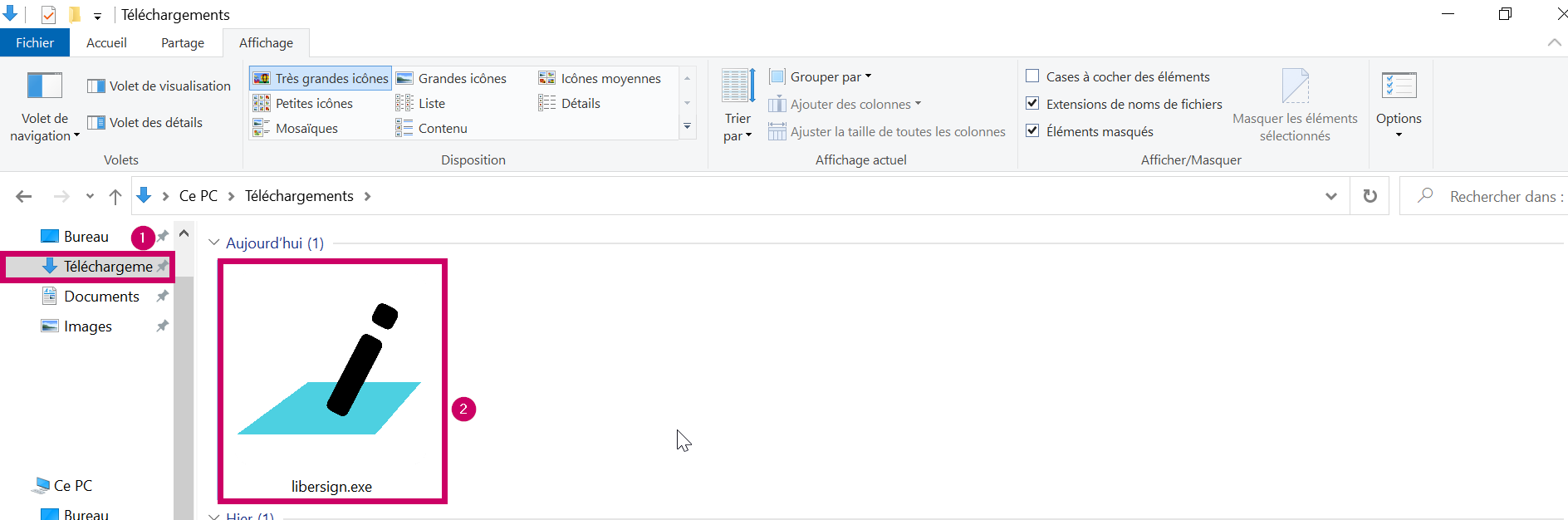
Rendez-vous ensuite dans le dossier où vous avez enregistré l’exécutable (dans notre exemple le dossier « Téléchargements »)
Double-cliquez sur l’icône libersign.exe pour lancer l’installation.
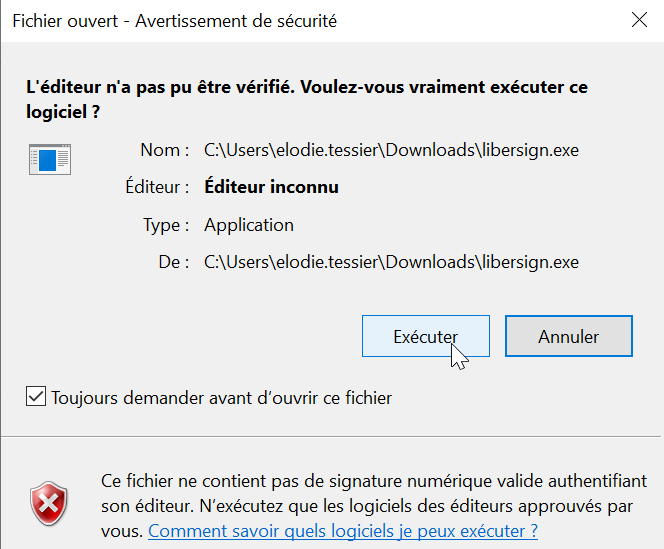
Cliquez sur “Exécuter“.
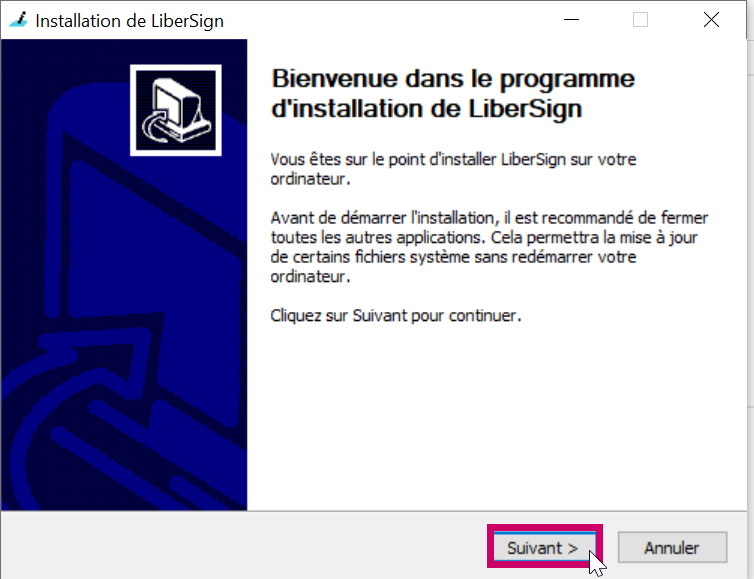
Puis sur “Suivant >”
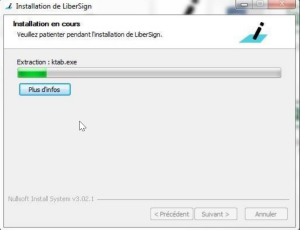
La fenêtre vous indique l’avancement de l’installation
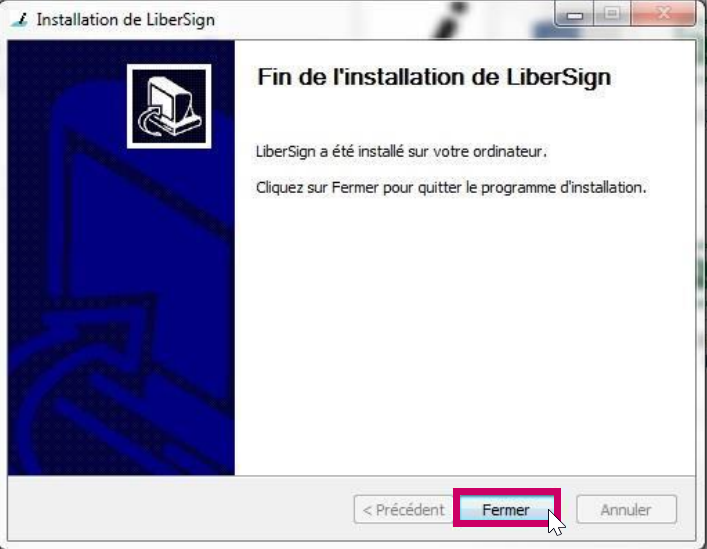
La fin de l’installation du logiciel est indiquée par la fenêtre suivante
Suite à cette exécution, il est nécessaire d’installer un module dans votre navigateur.
Il faut depuis votre navigateur Firefox aller sur la page du lien ci-dessous.
https://libersign.libriciel.fr/extension.xpi

Une fenêtre apparait et vous propose l’installation, vous cliquer sur « Ajouter».
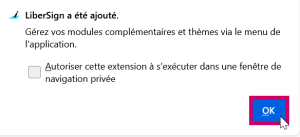
Cliquez sur “OK”
Une fois cette petite fenêtre fermée, fermez puis relancez Firefox, l’installation est terminée.
L’installation de Libersign est faite, vous pouvez maintenant procéder à vos opérations de signature électronique.
Il faut depuis votre navigateur Chrome aller sur la page du lien ci-dessous.
https://chrome.google.com/webstore/detail/libersign/jligpldajocilccnnokfnghlamfhnppc
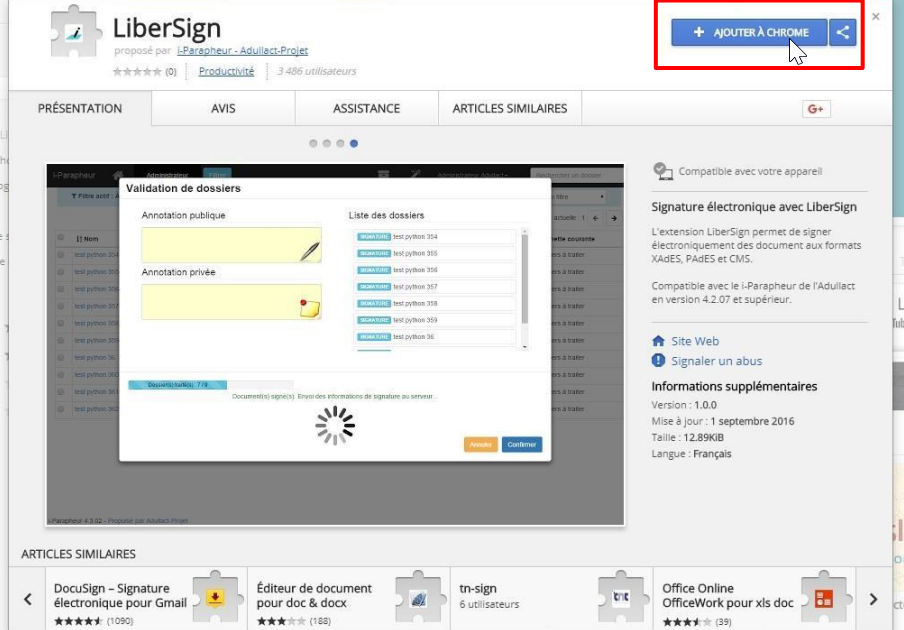
Une fenêtre apparait et vous affiche les informations de Libersign, vous cliquez sur « Ajouter à Chrome ».
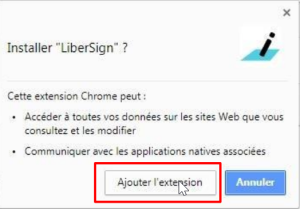
Une fenêtre apparait et vous propose l’installation, vous cliquez sur « Ajouter l’extension ».
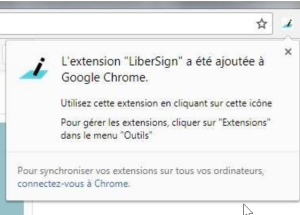
Ensuite une fenêtre vous confirme l’installation.
Une fois cette petite fenêtre fermée, fermez puis relancez Chrome, l’installation est terminée.
L’installation de Libersign est faite, vous pouvez maintenant procéder à vos opérations de signature électronique.
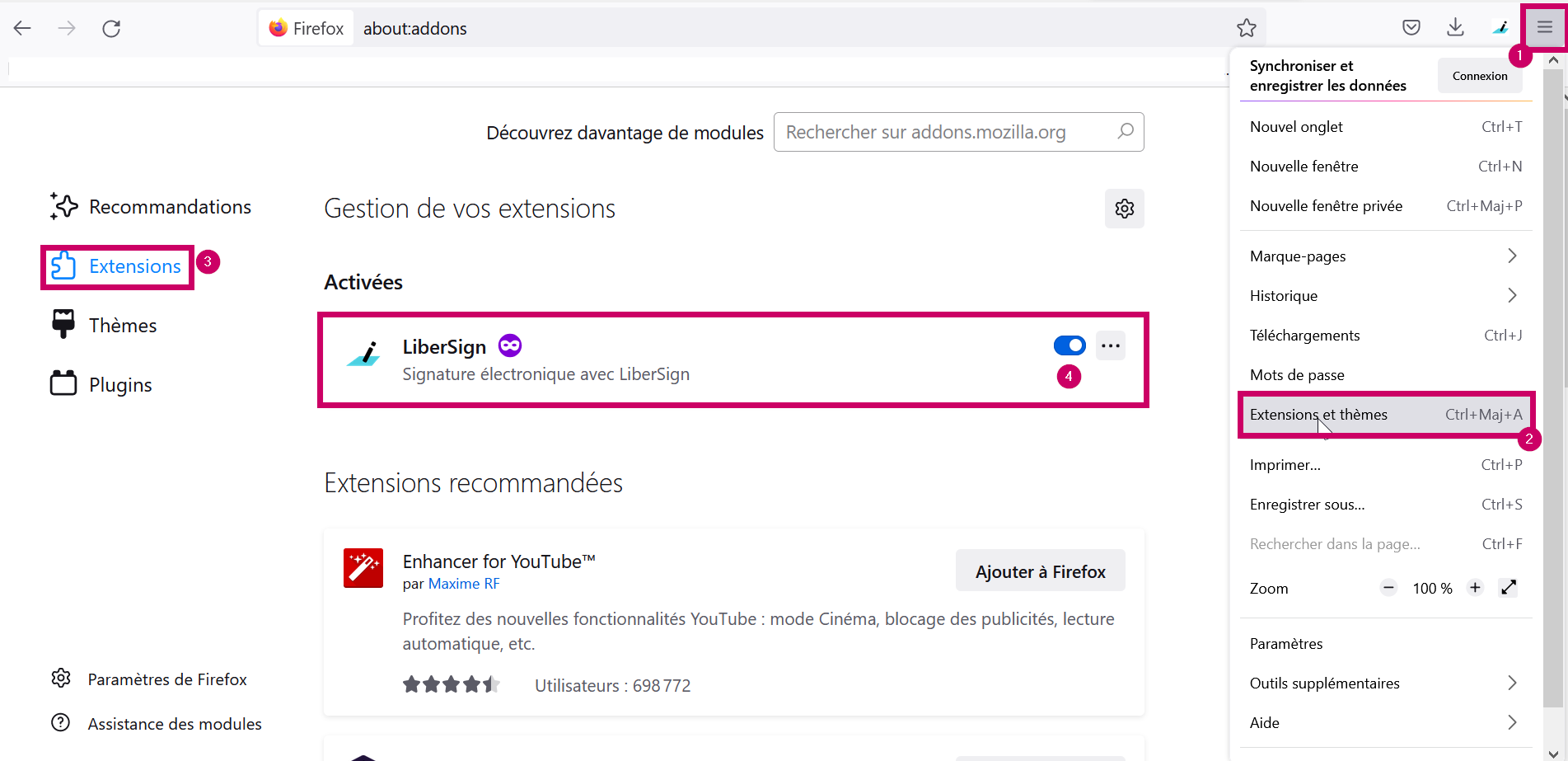
1- Allez dans le menu de l’application
2 – Allez dans “Extensions et thèmes”
3 – Allez dans Extensions
4 – Activer l’extension Libersign

Vérifiez bien que l’icône de Libersign est bien présente sur le côté droit de la barre de recherche du navigateur
En cas de problème dans cette installation ou dans l’utilisation de nos services, contactez notre cellule d’assistance au 02 23 48 04 54 ou via le formulaire disponible sur notre site internet : Formulaire de contact Collectivités
